Apple에는 암호 관리자 역할도 하는 볼트에 모든 암호를 저장하는 놀라운 기능이 있습니다. 이것은 키체인으로 알려져 있으며 Macbook에서 iPhone에 이르는 Apple의 모든 장치에는 이 기능이 포함되어 있습니다. Mac에서 키체인 암호를 잊어버린 경우 남은 유일한 해결책은 암호를 재설정하는 것입니다.
또한 읽기:iPhone에 내장된 최상의 암호 관리자를 사용하고 안전하게 유지하는 방법
하지만 Apple 키체인은 정확히 무엇을 저장합니까?
Apple 키체인은 잠겨 있고 Mac, iPhone 및 iPad에서 사용되는 암호화된 컨테이너입니다. 잠금은 Apple 관리자 암호로 열 수 있습니다. 여기에는 암호 및 다음과 같은 기타 중요한 정보가 포함되어 있습니다.
- 네트워크 자격 증명.
- HTTPS 인증서.
- 암호화 키.
- 보안 메모.
- 모든 애플리케이션, 서비스 서버 및 웹사이트 자격 증명의 사용자 이름 및 비밀번호
Mac에서 키체인 암호를 재설정하는 방법에 대한 빠르고 간단한 단계는 다음과 같습니다.
1단계 . 이 경로로 이동 – Finder> 이동> 유틸리티> 키체인 액세스 .
2단계 . 키체인 접근 창이 열립니다.
3단계 . 환경설정을 클릭하십시오. 창을 엽니다.
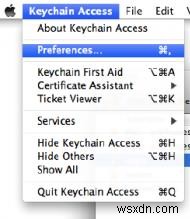
4단계 . 일반 아래 탭에서 내 기본 키체인 재설정을 클릭하십시오. .
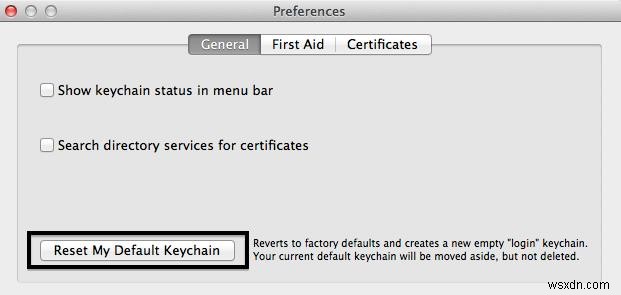
5단계 . 위의 단계는 현재 키체인 암호를 제거하고 새 암호를 생성하라는 메시지를 표시합니다.
6단계 . 새 대화 상자에서 암호 필드에 컴퓨터에 로그인한 시스템 암호를 입력합니다.
7단계 . 비밀번호 표시를 활성화하려면 확인란을 클릭하십시오. .
8단계 . 확인을 클릭하면 이전 키체인 암호의 이름이 변경되었다는 메시지가 표시됩니다.
참고:내 기본 키체인 재설정이라는 레이블이 붙은 버튼을 찾을 수 없는 경우 다른 경로(편집> 키체인 목록> 표시 클릭)로 이동하십시오. . 사용자가 선택되었는지 확인한 다음 로그인 키체인을 클릭합니다. 현재 암호를 삭제하는 빼기 기호가 표시됩니다. Mac을 재시동하고 성공적으로 로그인한 후 이 비밀번호 기억하기 확인란을 클릭합니다. 열쇠고리에 있습니다.
Macintosh 컴퓨터의 키체인에 저장된 암호를 보는 방법
장치의 키체인에 저장된 암호를 보려면 사용자가 키체인 항목을 추가하고 편집할 수 있는 키체인 액세스 창으로 이동해야 합니다. 수행할 수 있는 간단한 단계는 다음과 같습니다.
1단계 . Spotlight를 사용하고 키체인 접근을 입력하십시오.
2단계 . Apple 기본 앱이 열리며 여러 키체인 항목이 나열됩니다.
참고 :언제든지 보기를 클릭한 다음 키체인 표시를 클릭하여 이 목록을 수동으로 호출할 수 있습니다.
3단계 . 목록에서 특정 항목을 열려면 해당 항목을 두 번 클릭합니다. 해당 항목에 대한 세부 정보가 새 창에 표시됩니다.
4단계 . 이제 비밀번호 표시를 클릭하십시오. 이 창 하단에 있는 상자입니다.
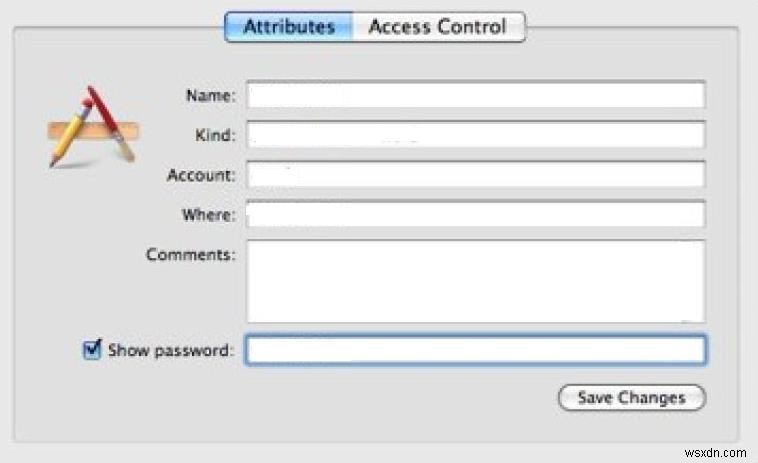
5단계 . 암호를 보려면 관리자 암호를 입력해야 할 수도 있습니다.
6단계 . 암호는 암호 표시 상자 옆에 일반 텍스트로 나타납니다.
Mac에서 키체인 암호를 재설정하는 방법에 대한 생각
키체인은 Apple에서 제공하는 가장 유용한 기능 중 하나입니다. 비밀번호를 기억하도록 제공하는 Google Chrome 브라우저에서도 사용할 수 있습니다. 안타깝게도 이 기능은 기본적으로 Windows 운영 체제에서 아직 사용할 수 없습니다. Mac 사용자는 분실한 Wi-Fi 암호 또는 전자 상거래 웹사이트의 다른 사용자 계정과 암호를 키체인에서 보기만 하면 복구할 수 있습니다. 또한 다른 사람이 귀하의 Mac 컴퓨터에 액세스할 수 있는 경우 키체인 액세스에서 몇 가지 항목을 삭제하여 비공개로 유지할 수 있습니다.
소셜 미디어(Facebook, Twitter, YouTube, Instagram, Flipboard, Pinterest)에서 저희를 팔로우하세요. 질문이나 제안이 있으시면 아래 댓글 섹션에 알려주세요. 우리는 해결책을 가지고 당신에게 다시 연락하고 싶습니다. 우리는 기술과 관련된 일반적인 문제에 대한 해결책과 함께 팁과 요령에 대해 정기적으로 게시합니다. 기술 세계에 대한 정기적인 업데이트를 받으려면 뉴스레터를 구독하십시오.
